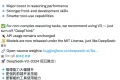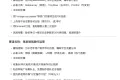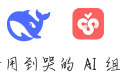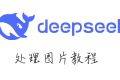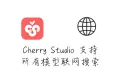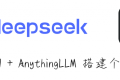共计 1006 个字符,预计需要花费 3 分钟才能阅读完成。
笔者在使用 Obsidian 的过程积累了一些使用场景,这些场景大多应用了前面介绍的一些插件。从本文开始介绍一些笔者使用 Obsidian 的方法与经验,读者朋友们可以做个参考。如果您有更好的建议和看法,欢迎在评论区留言讨论。
笔者目前首页如下图:
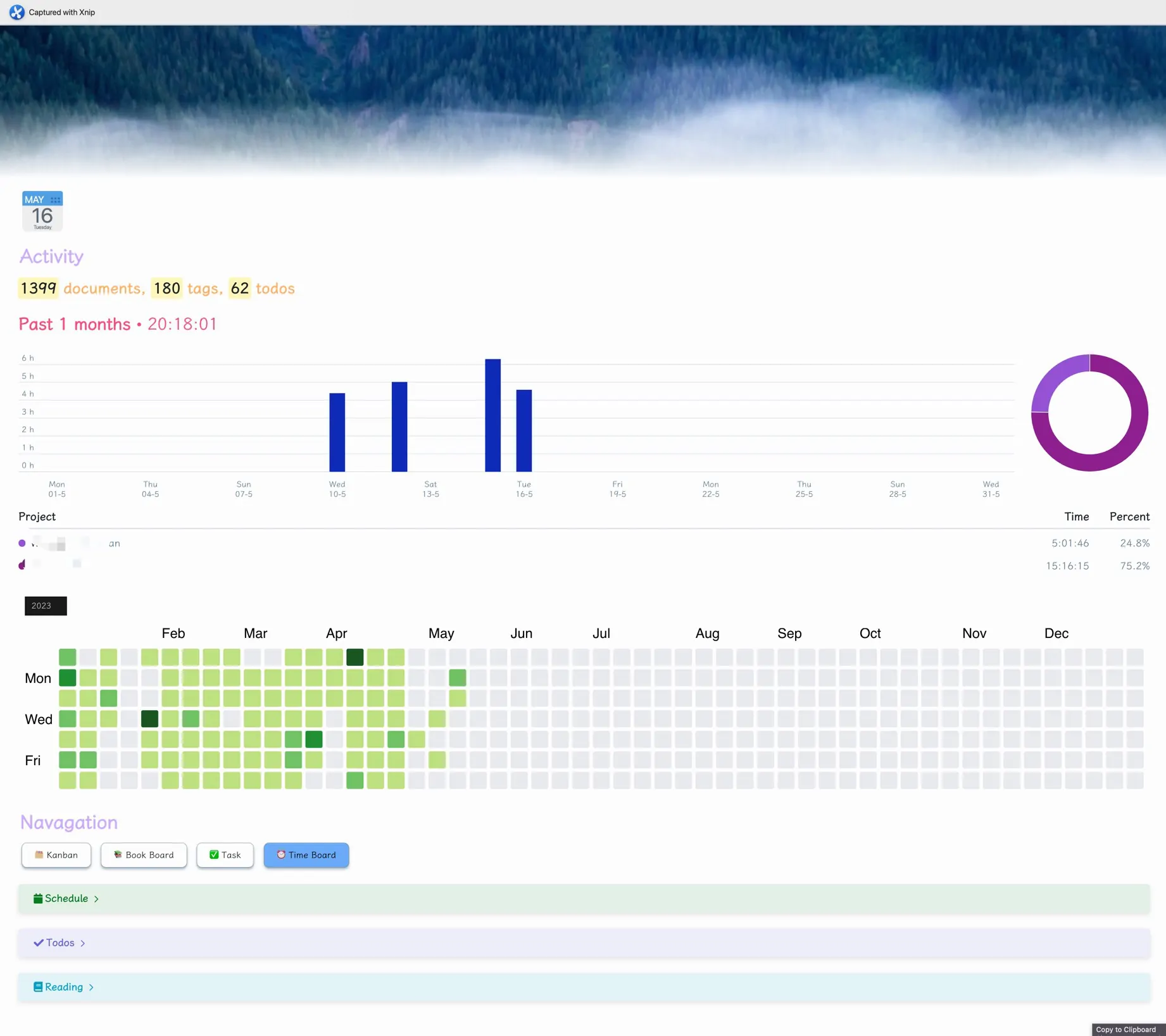
每次打开 Obsidian 时,第一件事总是打开首页并 pin 到标签页中。首页主要内容分两部分:
- 活动区,表示笔记系统的总体活动情况。
- 导航区,表示笔记系统中常用文件的快捷入口。
首页由 Homepage 插件展示,插件的安装方法参考这里。
主页结构#
Bannar#
顶部 Bannar 由插件 Obsidian Banners 实现。这部分很简单,安装插件后设置 Banner 样式即可。
活动区#
活动区包括如下内容:
- 文件总数、Tag 总数、任务总数:由 Dataview 插件提供数据展示。
- 每日工作、项目用时:由 Toggl Track Integration for Obsidian 插件提供图形展示。
- 活动历史,由 Obsidian Activity History 插件提供图形展示。
导航区#
导航区包括如下内容。
快捷入口#
导航到看板、书籍列表、任务列表、时间管理列表的按钮,由 Obsidian Buttons 提供链接跳转。
目标和项目总览#
在生活中我们经常半途而废,设定的目标无法完成。因此笔者将个人未完成的目标和项目都显示在首页的重要位置。目标由类型(如网站、App、健康、旅行等)、目标周期(永久目标、年度目标、季度目标、月度目标、周目标等)、状态、进度、里程碑、开始时间、截止时间等维度描述,项目按所属目标、重要程度、紧急程度、状态、开始时间和截止时间等维度描述,两者均通过 QuickAdd 创建好后,再由 Dataview 展示,折叠由 Admonition 实现:
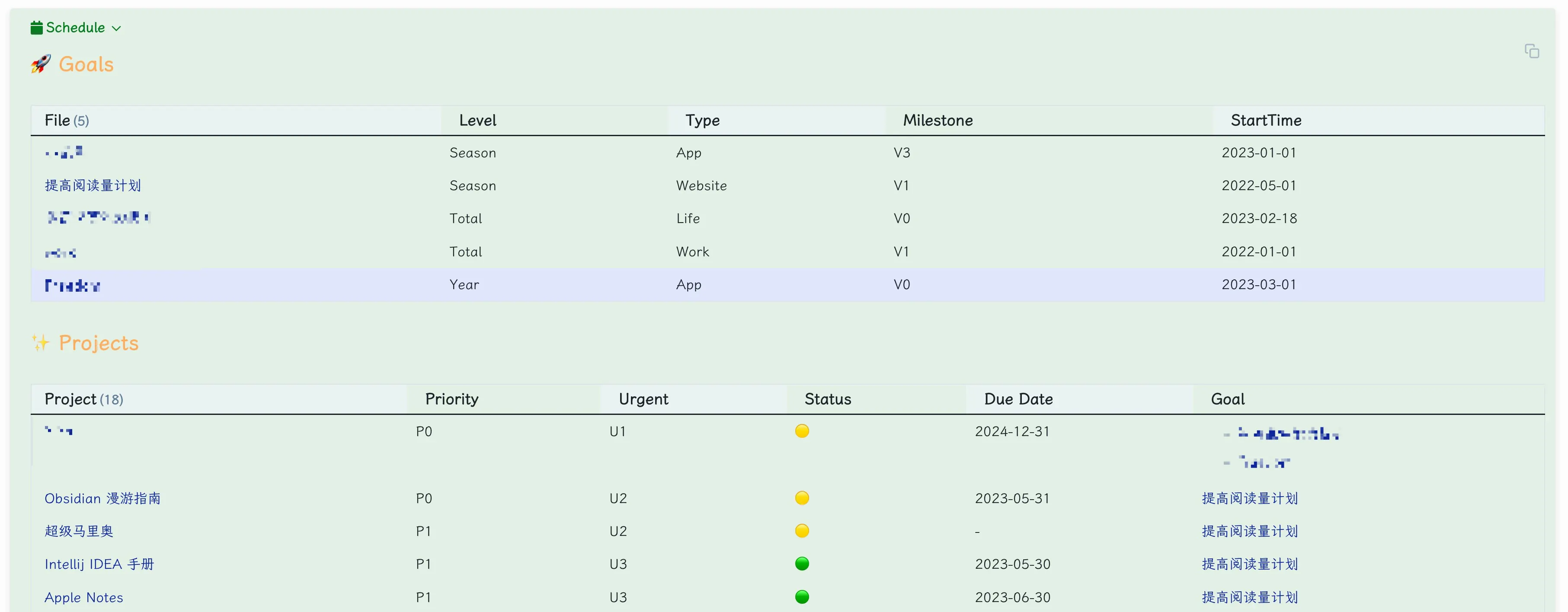
任务列表#
按项目列出所有未完成项目中的未完成任务,项目和任务均以优先级排序。
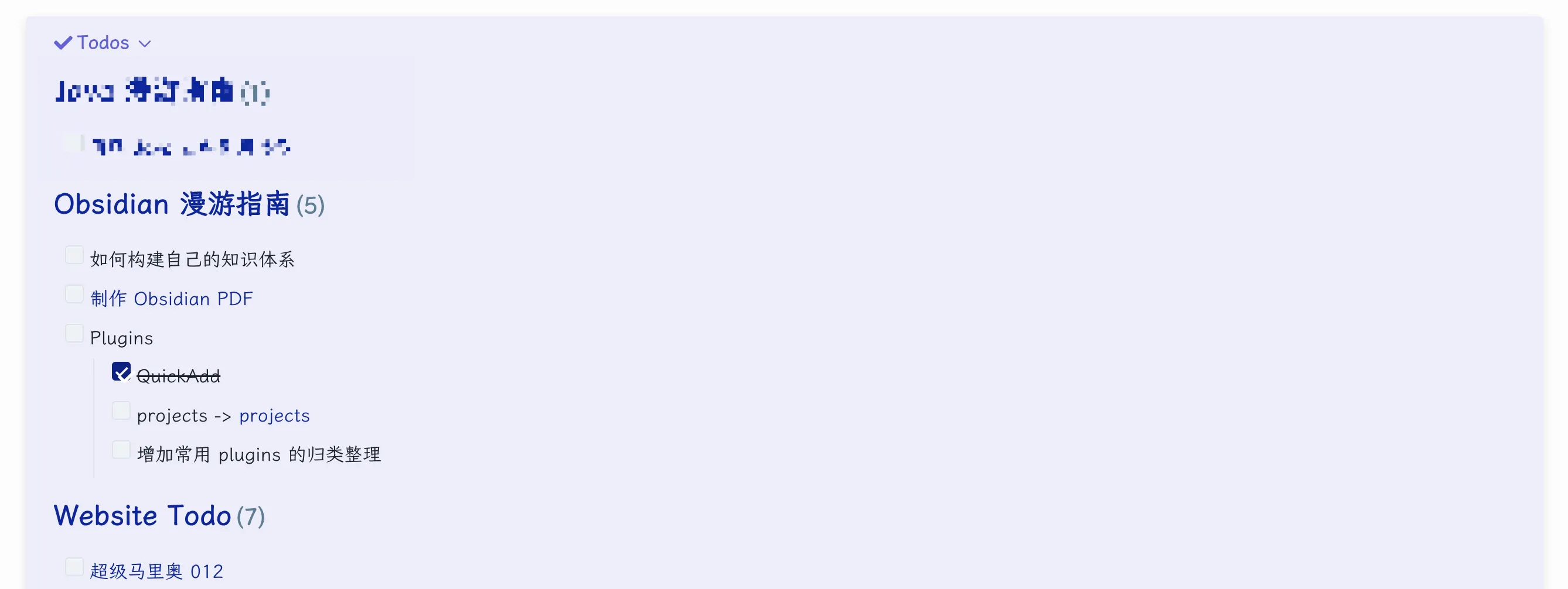
由 Dataview 提供列表展示。
阅读清单#
包括阅读中的书籍和待读 newsletter。如下是阅读中的书籍列表:
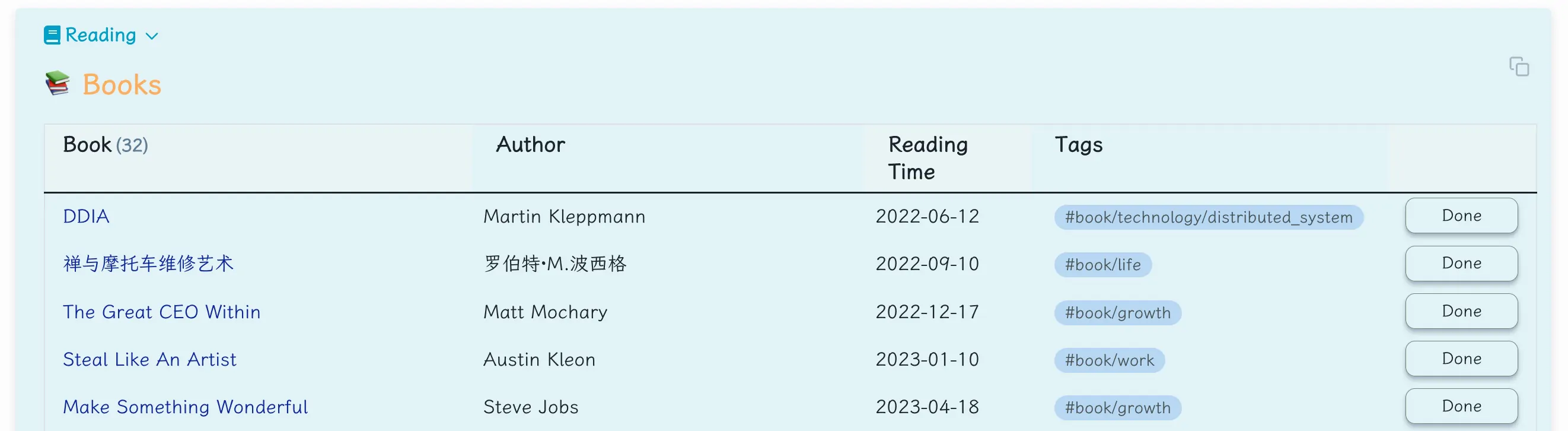
由 Dataview 提供列表展示,点击列表中的 tag 会搜索所有该 tag 相关的笔记;点击 Done 按钮会修改书籍元信息,自动将标记阅读完成的书籍过滤。
插件#
综上,首页用到了如下插件: